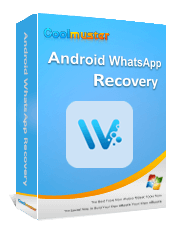How to Back Up WhatsApp Chats on Huawei? 5 Easy Methods Explained

"Bagaimana cara mencadangkan obrolan WhatsApp saya yang berumur sekitar satu bulan di Y7p saya (Mengingat saya tidak memiliki Layanan Google) dan karenanya tidak ada Google Drive untuk dicadangkan? Mohon saran yang sesuai."
- Dari Komunitas Huawei
Ponsel pintar Huawei, khususnya Huawei Pura 70 yang baru saja diluncurkan, menarik basis pengguna global dengan kinerja luar biasa dan desain inovatif. Namun, seiring semakin banyaknya pengguna yang mengadopsi perangkat ini, banyak yang menghadapi masalah umum: cara mencadangkan obrolan WhatsApp di ponsel Huawei. WhatsApp, sebagai salah satu aplikasi perpesanan paling populer di seluruh dunia, membawa banyak komunikasi pribadi dan bisnis, sehingga penting untuk menyimpan percakapan ini dengan aman.
Namun, panduan online tentang cara mencadangkan obrolan WhatsApp di perangkat Huawei terbatas, sehingga banyak pengguna tidak yakin dengan opsi dan alat pencadangan terbaik yang tersedia. Pada artikel ini, kami akan membahas beberapa metode pencadangan efektif untuk membantu Anda memilih cara terbaik untuk menjaga data WhatsApp Anda tetap aman dan mudah diakses. Baik Anda lebih suka menggunakan layanan cloud bawaan Huawei, Google Drive, atau mengekspor data ke komputer, Anda akan menemukan solusi yang sesuai di sini.
Pengguna Huawei dapat mencadangkan obrolan WhatsApp menggunakan layanan Mobile Cloud bawaan Huawei. Metode pencadangan otomatis ini menyimpan data di cloud, sehingga ideal bagi pengguna yang lebih menyukai pendekatan handsfree dan menginginkan akses mudah ke riwayat obrolan di seluruh perangkat. Berikut langkah-langkahnya:
Langkah 1. Buka aplikasi Pengaturan dan pilih "Cloud".
Langkah 2. Masuk ke akun Huawei Cloud Anda atau daftar jika Anda belum melakukannya.
Langkah 3. Di bawah "Data lainnya", pilih "WhatsApp" untuk memastikan data aplikasi akan disertakan dalam cadangan.

Langkah 4. Ketuk "Cadangkan Sekarang", dan sistem akan secara otomatis mencadangkan obrolan WhatsApp Anda dan data terkait ke akun Huawei Cloud Anda.
Ingin membagikan WhatsApp dari Huawei Anda ke teman Xiaomi Anda? Klik tautan di bawah untuk mempelajari 3 metode mudah.
Cara Mentransfer WhatsApp dari Huawei ke Xiaomi dengan 3 SolusiGoogle Drive menawarkan opsi praktis untuk mencadangkan obrolan WhatsApp dan dapat secara otomatis mengunggah riwayat obrolan ke penyimpanan cloud Google, sehingga memudahkan pemulihan di masa mendatang. Metode ini cocok untuk perangkat Huawei dengan layanan Google dan ideal bagi pengguna yang menginginkan pencadangan rutin dalam ekosistem Google. Berikut langkah-langkah untuk membuat cadangan Huawei Whatsapp ke Google Drive:
Langkah 1. Buka WhatsApp dan buka "Pengaturan" > "Obrolan" > "Cadangan Obrolan".
Langkah 2. Di bawah "Cadangkan ke Google Drive", pilih frekuensi pencadangan (misalnya harian, mingguan, atau bulanan).

Langkah 3. Masuk ke akun Google Anda dan izinkan akses WhatsApp ke Google Drive.
Langkah 4. Ketuk "Cadangkan Sekarang" untuk mengunggah obrolan WhatsApp Anda ke Google Drive.
Baca selengkapnya: Bagaimana cara membaca cadangan WhatsApp dari Google Drive di PC ? Berikut beberapa cara untuk Anda.
Pencadangan manual menjadi pilihan bagi pengguna yang ingin menyimpan data di perangkatnya. Metode pencadangan ini menyimpan data secara lokal di perangkat, memungkinkan pengguna mengekspor file secara manual dan mentransfernya ke penyimpanan eksternal. Di bawah ini adalah panduan untuk mencadangkan WhatsApp di Huawei:
Langkah 1. Buka WhatsApp dan buka "Pengaturan" > "Obrolan" > "Cadangan Obrolan".
Langkah 2. Ketuk "BACK UP", dan WhatsApp akan menyimpan riwayat obrolan ke penyimpanan lokal perangkat Anda.

Langkah 3. Gunakan pengelola file untuk membuka folder Databases di penyimpanan internal WhatsApp.
Langkah 4. Salin file cadangan ke komputer atau perangkat penyimpanan eksternal seperti drive USB.
Mencadangkan obrolan WhatsApp ke komputer merupakan pilihan yang aman dan nyaman, terutama bagi pengguna yang ingin menyimpan riwayat obrolan secara permanen. Dengan perangkat lunak pihak ketiga seperti Coolmuster Android WhatsApp Recovery , Anda dapat dengan mudah mentransfer obrolan WhatsApp ke komputer Anda untuk memudahkan pengelolaan dan pencadangan.
Fitur utama Pemulihan WhatsApp Android Coolmuster
Bagaimana cara mencadangkan Huawei WhatsApp ke komputer menggunakan software ini?
01 Kunjungi situs resmi Coolmuster untuk mengunduh, menginstal, dan mengaktifkan Coolmuster Android WhatsApp Recovery.
02 Hubungkan ponsel Android Anda ke PC menggunakan kabel USB, pilih perangkat seluler Anda, lalu klik "Berikutnya".

03 Setelah berhasil terhubung, perangkat lunak akan memulai pemindaian data WhatsApp Anda.

04 Pada titik ini, perangkat lunak akan meminta Anda untuk mengaktifkan enkripsi ujung ke ujung pada ponsel Anda. Ikuti tutorial di layar untuk melakukannya. Setelah mendapatkan kunci, perangkat lunak pemulihan obrolan WhatsApp akan secara otomatis membacanya dan memasukkannya ke ruang kosong. Kemudian, Anda dapat mengklik tombol "Konfirmasi" untuk melanjutkan.

05 Setelah pemindaian selesai, semua data WhatsApp Anda akan dicadangkan ke komputer Anda.

Panduan Video
Jika Anda hanya ingin menyimpan rekaman obrolan tertentu, mengekspor obrolan melalui email adalah pilihan yang mudah. Metode ini tidak membuat cadangan menyeluruh tetapi ideal untuk mengekspor beberapa riwayat obrolan untuk penyimpanan jangka panjang. Langkah-langkahnya adalah sebagai berikut:
Langkah 1. Buka obrolan WhatsApp yang ingin Anda cadangankan.
Langkah 2. Ketuk "Opsi Lainnya" > "Lainnya" > "Ekspor obrolan".

Langkah 3. Pilih apakah akan menyertakan file media, lalu pilih email sebagai opsi ekspor.
Langkah 4. Kirim riwayat obrolan ke email Anda dan simpan sesuai kebutuhan.
Mencadangkan obrolan WhatsApp di perangkat Huawei sangat penting untuk keamanan informasi pribadi dan umur panjang data. Panduan ini menguraikan lima metode pencadangan yang umum digunakan, mulai dari menggunakan Huawei Cloud dan Google Drive hingga pencadangan manual dan mengekspor ke komputer atau email, yang masing-masing memenuhi kebutuhan pengguna yang berbeda.
Bagi mereka yang ingin menyederhanakan proses pencadangan dengan solusi pencadangan dan pemulihan berfitur lengkap, Coolmuster Android WhatsApp Recovery adalah pilihan yang disarankan. Ini tidak hanya membantu Anda mencadangkan data WhatsApp dengan mudah tetapi juga memungkinkan pemulihan cepat kapan pun diperlukan, memastikan data Anda tetap aman dan dapat diakses.
Artikel Terkait:
Cara Mentransfer WhatsApp dari Samsung ke Huawei dengan Mudah
[Cara Terbaik] Bagaimana Cara Mengambil Obrolan WhatsApp yang Hilang di Huawei?
Cara Mentransfer WhatsApp dari iPhone ke Huawei
Panduan Komprehensif untuk Membantu Anda Mencadangkan Stiker WhatsApp